아이패드는 방대한 애플리케이션과 온라인 리소스를 통해 교육적 추구에 훌륭한 기회를 제공하지만, 특히 기술과 웹을 능숙하게 탐색하는 안목 있는 젊은 개인이 상주하는 상황에서는 산만함의 원천이 될 수 있는 취약성을 지니고 있습니다.
학업 기간 동안 자녀가 사용하는 iPad에 대한 통제권을 되찾는 과정은 가이드 액세스의 구현을 통해 달성할 수 있습니다. iOS를 실행하는 태블릿 장치에서 이 기능을 설정하고 시작하는 데 필요한 단계는 다음과 같습니다:
iPad에서 가이드 액세스 켜기
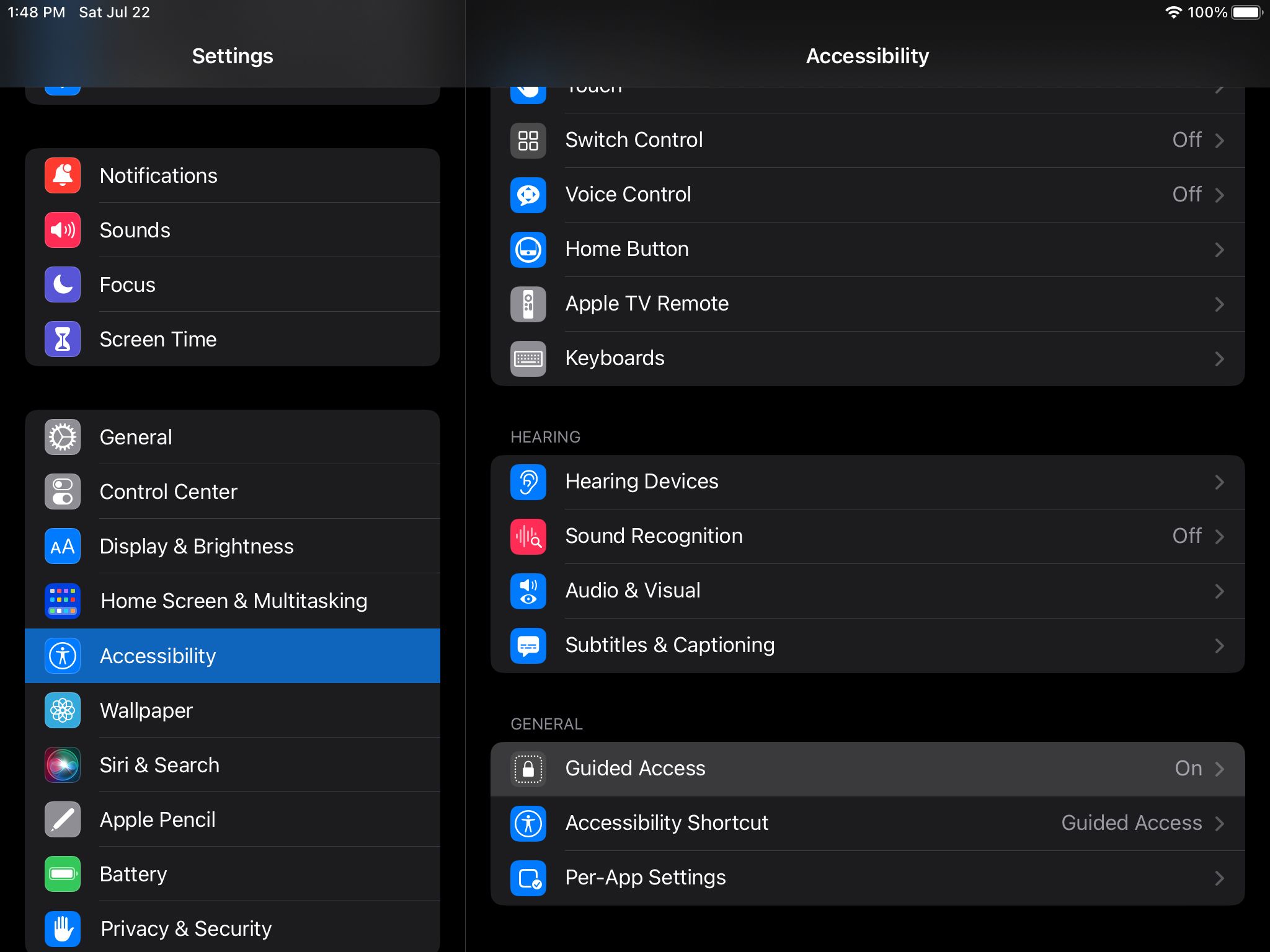
가이드 액세스 기능을 활성화하여 특정 학습 기간 동안 iPad의 특정 애플리케이션 및 기능에 대한 액세스를 제한할 수 있습니다. 이 기능을 시작하려면 다음 단계를 따르세요:
태블릿에서 설정 애플리케이션(이 맥락에서는 iPad라고 함)을 열어 주십시오.
“접근성” 설정으로 이동하여 “가이드 접근”을 선택하세요.
가이드 액세스 모드를 켜서 활성화하세요.
가이드 액세스를 활성화하면 특정 사용자가 지정된 애플리케이션에만 액세스할 수 있도록 iOS 장치의 기능을 제한하여 의도한 교육 프로그램에 집중하고 다른 소프트웨어 프로그램이나 게임으로 전환하는 것을 방지할 수 있습니다.
iPad 사용을 규제하는 데 사용할 수 있는 유틸리티 중 하나는 가이드 액세스입니다. 또한 Apple ID 및 기밀 정보의 보안을 잠재적으로 위협할 수 있는 기기의 무단 감시를 방지하기 위한 조치가 취해질 수 있습니다.
가이드 액세스 설정 구성
전자 기기의 자녀 보호 기능에는 특정 앱 및 기능에 대한 액세스는 제한하고 다른 앱 및 기능은 계속 액세스할 수 있도록 허용하는 “가이드 액세스”라는 기능이 포함되어 있는 경우가 많습니다. 자녀가 기술적으로 능숙한 경우, 자녀가 가이드 액세스 모드를 종료하지 못하도록 이 설정 내에서 추가 매개변수를 수정하는 것이 좋습니다. 이러한 제한을 효과적으로 관리하려면 이러한 설정을 숙지하는 것이 중요합니다.
비밀번호 설정
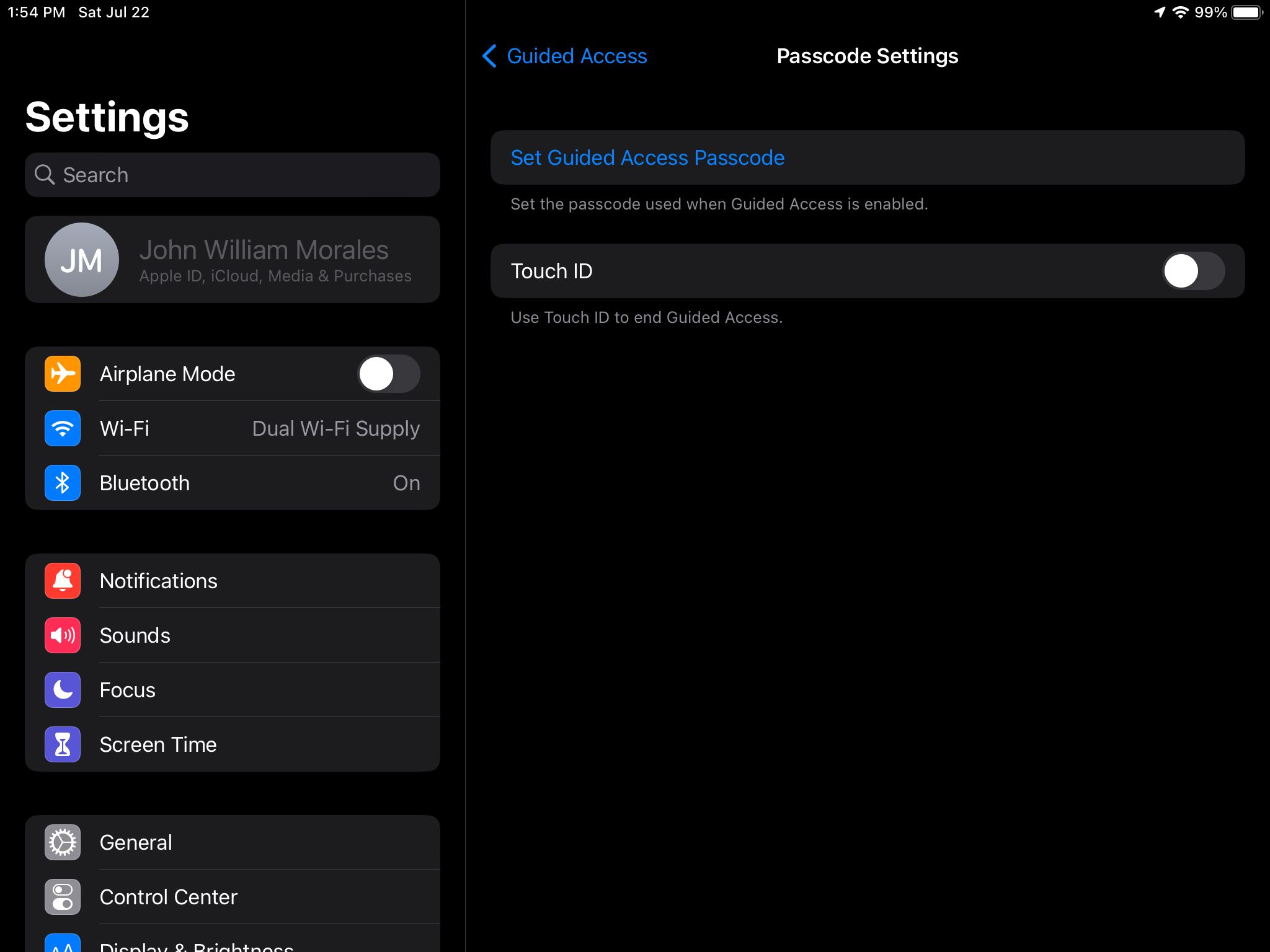
안내 액세스의 보안을 위해 세션에서 나가기 전에 입력할 비밀번호를 설정할 수 있습니다. 비밀번호 설정에 액세스하려면 “비밀번호 설정” 메뉴로 이동하여 “안내 액세스 비밀번호 설정”을 선택하세요. 6자리 코드가 필요하며, 오입력을 방지하기 위해 두 번 입력해야 합니다.
해당 기능이 없는 iPad에서는 해당 스위치를 토글하여 Touch ID 또는 Face ID 기능을 활성화할 수 있습니다. 이렇게 하면 안내 액세스를 비활성화하기 위해 암호 대신 생체 인증을 사용할 수 있습니다. 그러나 자녀가 장치에서 Touch ID를 사용하는 경우 이 기능을 활성화하면 자녀가 부모 모르게 안내 액세스를 비활성화할 수 있으므로 이 기능을 활성화하지 않는 것이 좋습니다.
시간 제한
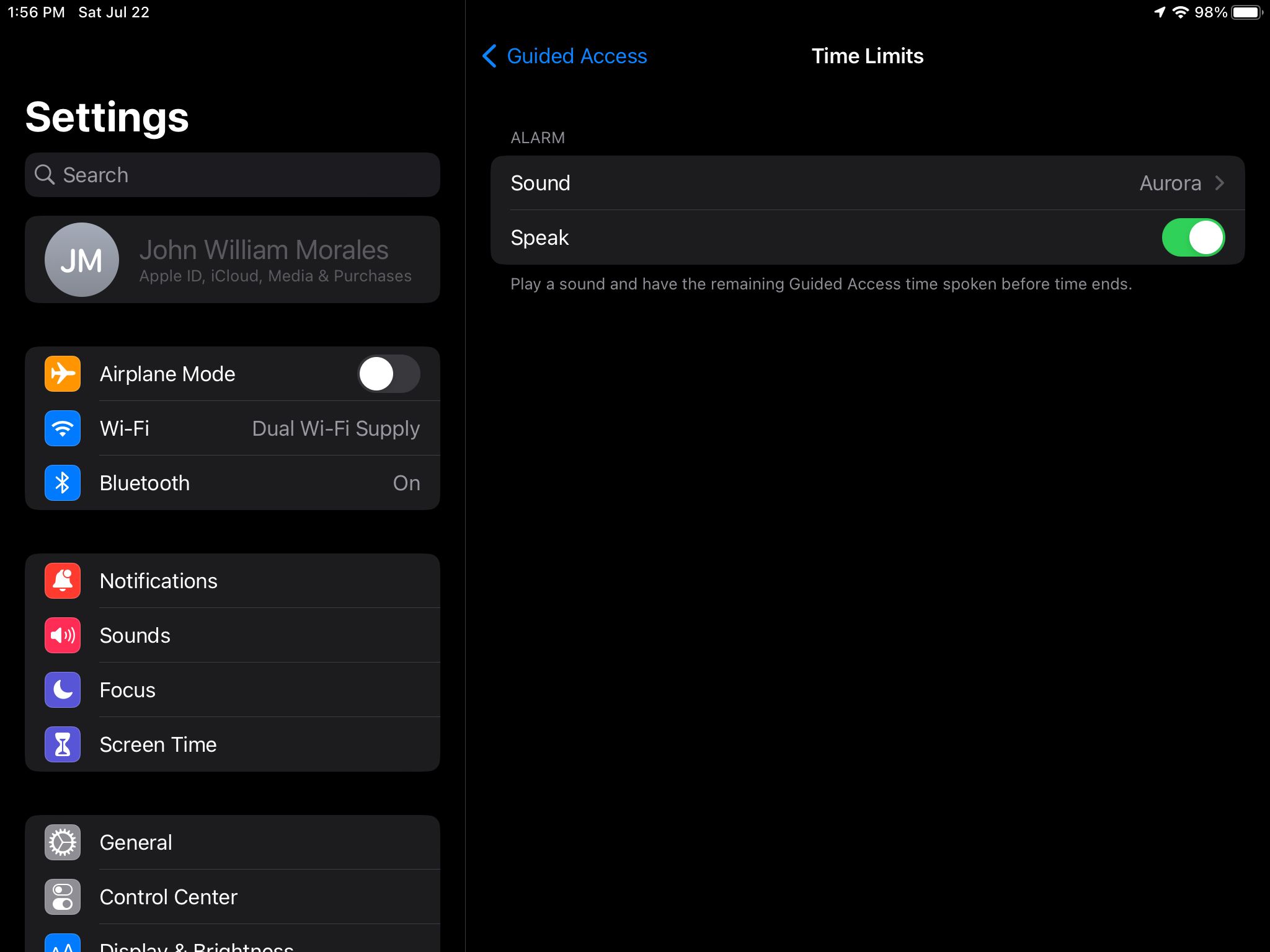
가이드 액세스 모드를 활성화하는 동안 시간 제한을 설정하거나 가이드 액세스 간격이 만료되기 전에 장치에서 청각 신호를 방출하고 남은 기간을 알려주도록 구성하여 가이드 액세스 기간을 조절할 수 있습니다.
iPad는 사용자가 안내 액세스가 만료되기 전에 울릴 신호음을 선택할 수 있는 옵션을 제공합니다. 또한 장치에서 “말하기” 기능을 활성화하여 잠금 전 남은 시간을 사용자에게 알릴 수 있습니다. 이 기능을 활용하면 자녀가 종료가 임박했음을 인지하고 실망감을 느끼지 않도록 할 수 있습니다.
접근성 바로 가기
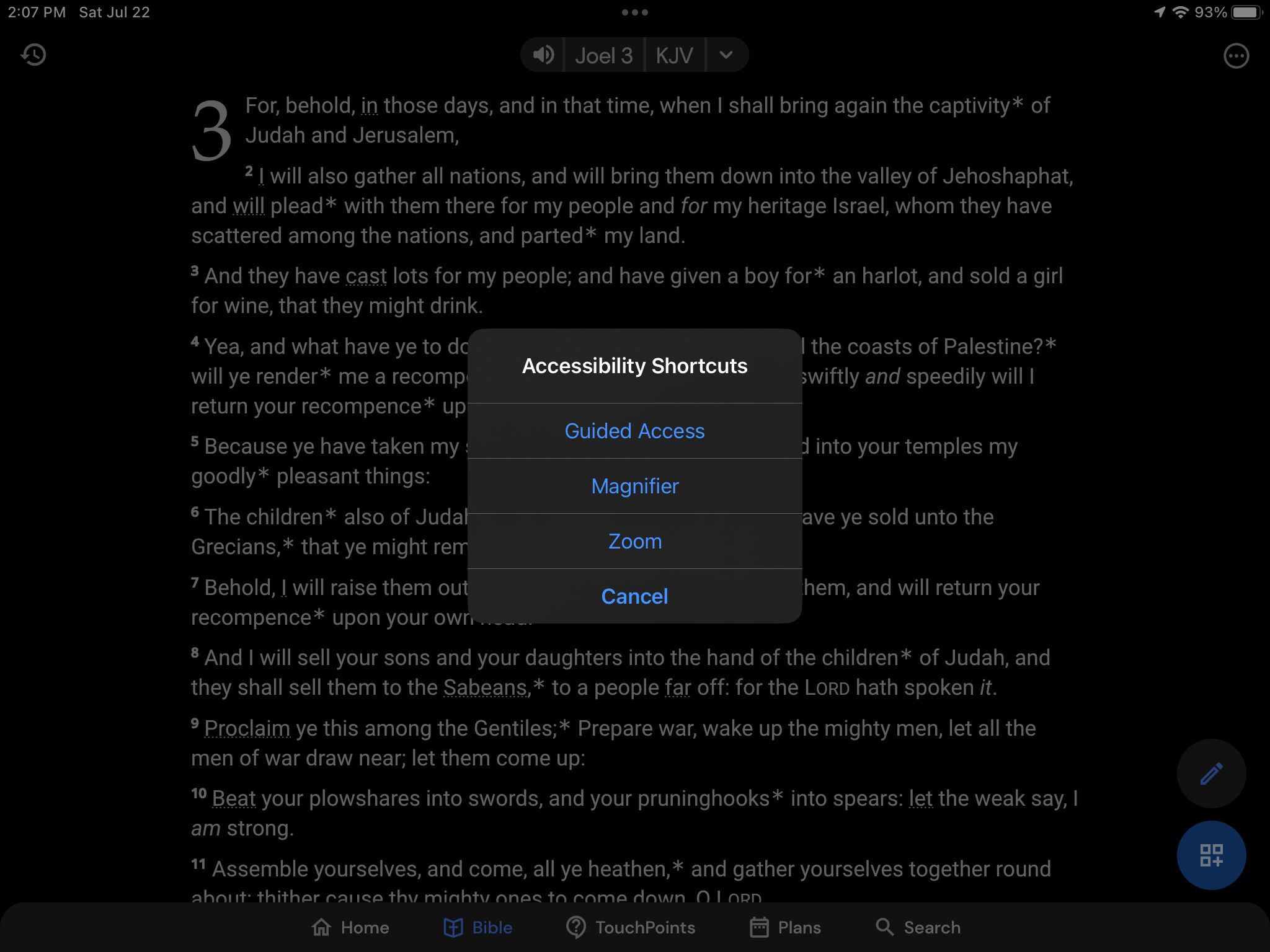
가이드 액세스 활성화는 줌 또는 돋보기와 같은 추가 접근성 도구의 활용과 공존할 수 있습니다. 가이드 액세스를 사용하는 동안 이러한 도구가 계속 작동하려면 접근성 바로가기를 활성화해야 합니다. 이렇게 하면 사용자의 자녀가 지속적인 모니터링 없이도 접근성 도구를 사용할 수 있습니다.
디스플레이 자동 잠금
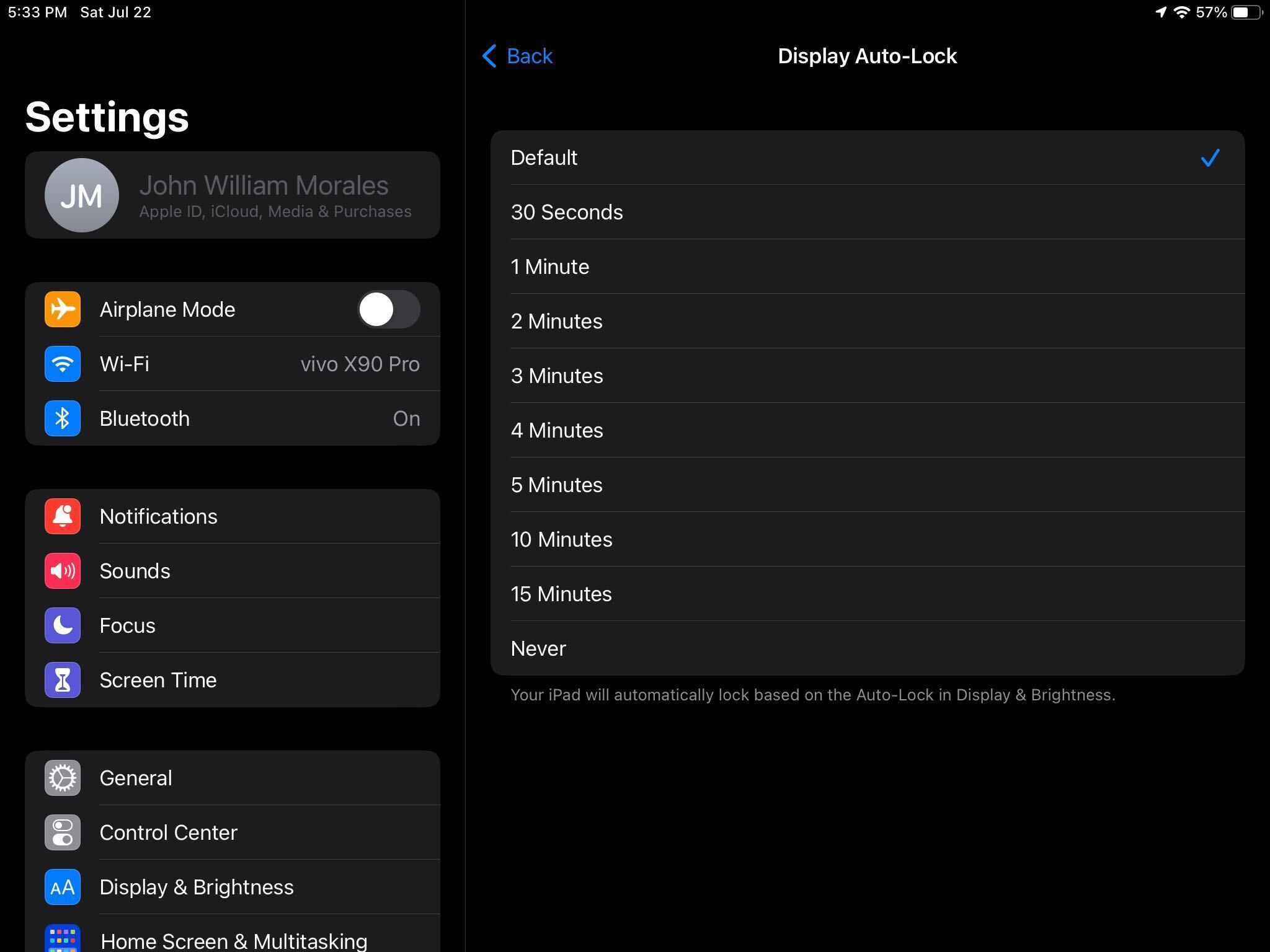
대부분의 iPad에는 배터리 수명을 절약하기 위한 자동 잠금 기능이 장착되어 있습니다. 하지만 이 설정은 사용자가 독서 중 잠시 사용을 중단할 때와 같이 기기의 기능을 유지하기 위해 조정할 수 있습니다.
가이드 액세스를 활용하면 구형 iPad를 어린이용 교육용 기기로 전환하여 업그레이드 후 태블릿의 실용성을 연장할 수 있습니다.
iPad에서 가이드 액세스 사용
구성에 만족하면 가이드 액세스를 활성화할 수 있습니다. 이 프로세스를 시작하려면 다음 단계를 따르세요:
⭐ 자녀가 사용하려는 앱을 엽니다. 교육용 앱, YouTube와 같은 동영상 스트리밍 플랫폼, 게임 등 거의 모든 앱에 가이드 액세스를 사용할 수 있습니다. 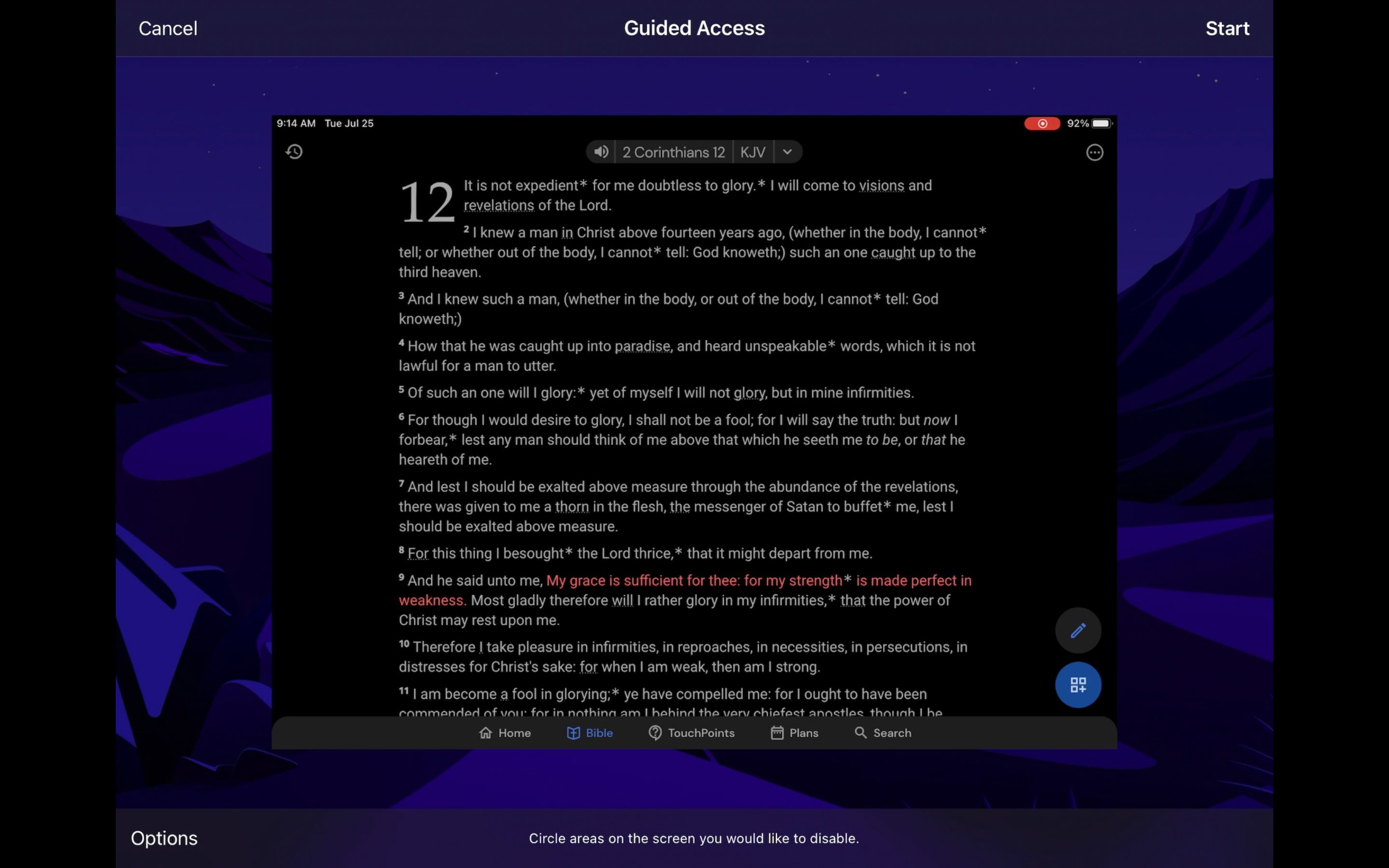
애플리케이션을 열면 iPad의 홈 또는 측면 버튼을 세 번 탭하면 안내 액세스가 활성화됩니다. 다른 접근성 옵션이 있는 경우, 해당 옵션을 탭하여 가이드 액세스 기능을 선택하세요.그러나 이러한 대안에 액세스할 수 없는 경우 안내 액세스 기능이 자동으로 활성화됩니다.
⭐ 안내 액세스가 열리면 화면 왼쪽 하단에 있는 옵션을 탭하여 변경합니다. 
잠자기/깨우기 버튼의 기능은 장치와의 수동 상호 작용을 통해 iPad의 디스플레이를 활성화 및 비활성화할 수 있도록 하는 것입니다. 그러나 설정에서 이 기능을 선택하지 않으면 비활성화되어 의도한 목적을 수행할 수 없습니다.
iPad에서 볼륨을 조절하는 옵션이 비활성화되어 있으면 사용할 수 없습니다.
앞서 언급한 옵션을 선택하지 않으면 iPad는 현재 방향을 유지하며 기기의 방향에 따라 위치가 변경되지 않습니다.
소프트웨어 키보드 기능은 사용자가 선택하지 않은 경우 화면에 표시되는 모든 가상 키보드를 비활성화합니다.
화면을 통해 손가락 입력을 수신하는 기능이 비활성화되어 이 설정이 활성화된 경우 iPad에서 터치 상호 작용을 등록할 수 없습니다.
이 장치에는 사용 시간을 조절하고 지정된 시간이 경과하면 태블릿을 자동으로 잠그는 기능이 장착되어 있어 전자 플랫폼에서 사용자의 활동을 효율적으로 관리할 수 있습니다.
지능적인 방식으로 질문에 대한 답변을 제공하도록 설계된 머신러닝 모델입니다.
⭐ 자녀가 화면을 터치하는 것을 원하지 않는 경우 화면의 특정 부분을 차단할 수도 있습니다. 예를 들어 Safari를 사용하는 경우 자녀가 페이지에 머무르지 않도록 하려면 도구 모음을 차단하여 자녀가 웹 페이지를 변경하지 못하도록 할 수 있습니다. 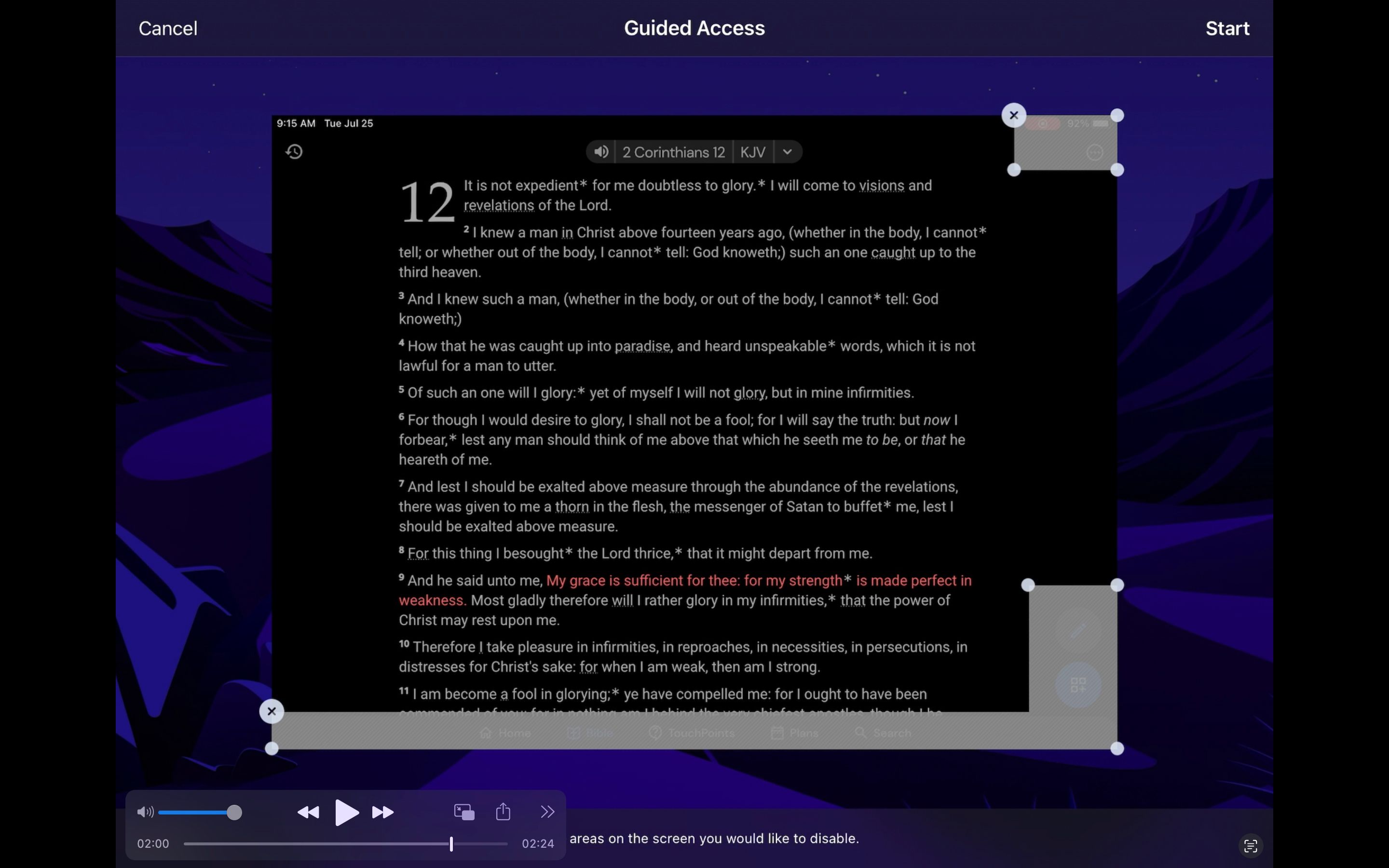
필요한 설정을 모두 구성한 후 iPad 디스플레이의 오른쪽 상단 모서리로 이동하여 지정된 아이콘을 클릭하여 가이드 액세스를 시작하세요.
가이드 액세스 제한

가이드 액세스는 iPad의 단일 애플리케이션에 대한 액세스를 제한하지만, 이 조치만으로는 미성년자가 기기를 독립적으로 사용할 때 안전과 보안을 보장하는 데 충분하지 않을 수 있다는 점에 주목하게 되었습니다. 감독되지 않은 사용과 관련된 잠재적 위험을 완화하려면 iPad에서 자녀 보호 기능의 형태로 추가 보호 장치를 구현하는 것이 좋습니다.
YouTube와 같은 특정 애플리케이션은 청소년과 성인 모두를 대상으로 하지만, 모든 기기에서 미성년자의 이러한 플랫폼 액세스를 차단하는 것이 항상 바람직한 것은 아닙니다. 청소년 사용자가 자녀 보호 기능을 유지하면서 해당 연령대에 적합한 YouTube 콘텐츠를 시청할 수 있도록 하려면 모니터링되는 Google 계정을 설정하여 활용하는 것이 좋습니다.
공부와 놀이를 위해 자녀의 iPad 구성하기
가이드 액세스를 사용하면 부모나 교사가 iOS 기기를 하나의 앱으로 제한하는 동시에 사용 시간 제한을 설정하고 해당 앱 내의 특정 기능을 비활성화할 수 있습니다. 이를 통해 공부나 업무 시간 동안 집중력을 높이고 방해 요소를 줄일 수 있을 뿐만 아니라 취침 전 화면 사용 시간을 제어할 수 있습니다. 이러한 도구를 사용하면 부모와 교사는 자녀가 과제에 집중할 수 있다는 확신을 가질 수 있으며, 자녀가 자신의 책임에 집중할 수 있는 시간을 확보할 수 있습니다.
또한 가이드 액세스를 구현하면 자녀가 iPad를 여가용으로 즐기면서 동시에 교육용으로도 활용할 수 있습니다. 따라서 자녀는 주중에는 학업에 아이패드를 사용하고 주말에는 오락을 위해 아이패드를 사용할 수 있습니다.